Belgien: „Hauptbuchtransaktionen exportieren" meldet Leistungsverbesserung in Dynamics 365 Finance
Einführung
Der Bericht „Hauptbuchtransaktionen exportieren" wird von Unternehmen mit Hauptsitz in Belgien verwendet, um den Gesamtsaldo jedes Hauptbuchkontos für einen bestimmten Zeitraum in eine Klartextdatei (ASCII) im .CED-Format zu exportieren. Anschließend können Sie die generierte Datei in Software von Drittanbietern importieren, um einen Buchhaltungsbericht gemäß den länder-/regionsspezifischen Anforderungen zu erstellen.
Ab Version 10.0.16 von Dynamics 365 Finance ist das neue elektronische Berichtsformat (ER) für den Bericht „Hauptbuchtransaktionen exportieren" verfügbar und kann verwendet werden, um eine bessere Leistung bei der Berichtserstellung zu erzielen.
Überblick
Das neue Format „Hauptbuchdatenexport (BE)" für den Bericht „Hauptbuchtransaktionen exportieren" sowie die Konfiguration „Zuordnung des Hauptbuchdatenmodells" sind im Modell „Standard Audit File (SAF-T)" verfügbar:
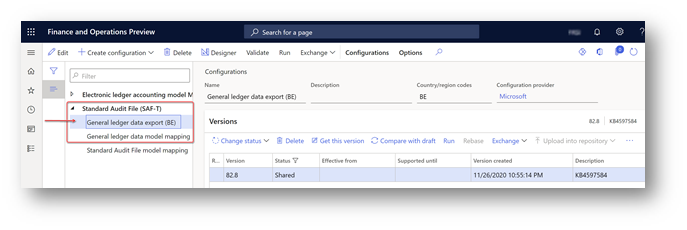
Importieren Sie das Format „General Ledger Data Export (BE)" aus dem globalen Microsoft-Repository. Nach dem Import müssen Sie über die folgenden oder späteren Versionen der ER-Konfigurationen verfügen:
ER-Konfigurationsname | Typ | Ausführung | Beschreibung |
Standard-Audit-Datei (SAF-T) | Modell | 82 | Das gemeinsame ER-Modell für Standard-Auditdateien. |
Zuordnung des Hauptbuch-Datenmodells | Modellzuordnung | 82.13 | Die Modellzuordnung, die Datenquellen für Hauptbuchdaten definiert. |
Hauptbuchdatenexport (BE) | Format (Exportieren) | 82,8 | Das Textformat, das Hauptbuchdaten darstellt, die weiter zum Import in Software von Drittanbietern (Accon) verwendet werden können. |
Weitere Informationen zum Herunterladen von ER-Konfigurationen aus dem globalen Repository von Microsoft finden Sie unter Herunterladen von ER-Konfigurationen aus dem globalen Repository .
Hinweis: Nachdem alle ER-Konfigurationen aus der vorherigen Tabelle importiert wurden, legen Sie auf der Seite „Konfigurationen" die Option „Standard für Modellzuordnung" für die Konfiguration „Hauptbuchdatenmodellzuordnung" auf „ Ja " fest.
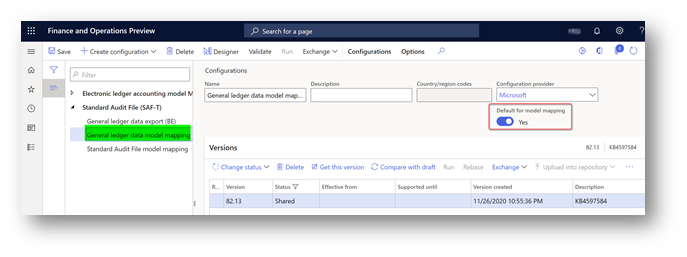
Aufstellen
Um mit der Verwendung des neuen Formats „Hauptbuchdatenexport (BE)" zu beginnen, definieren Sie dessen ER-Konfigurationsnamen im neuen Hauptbuchparameter:
Öffnen Sie Hauptbuch > Hauptbuch-Setup > Hauptbuch-Parameterseite
Wählen Sie die Registerkarte Hauptbuch
Erweitern Sie die Schnellregisterkarte „Elektronische Berichterstellung".
Wählen Sie im Exportfeld „ Hauptbuchtransaktionen" unter der Exportgruppe „Hauptbuchtransaktionen " das Format „Hauptbuchdatenexport (BE) " aus.
Neue Einstellung speichern.
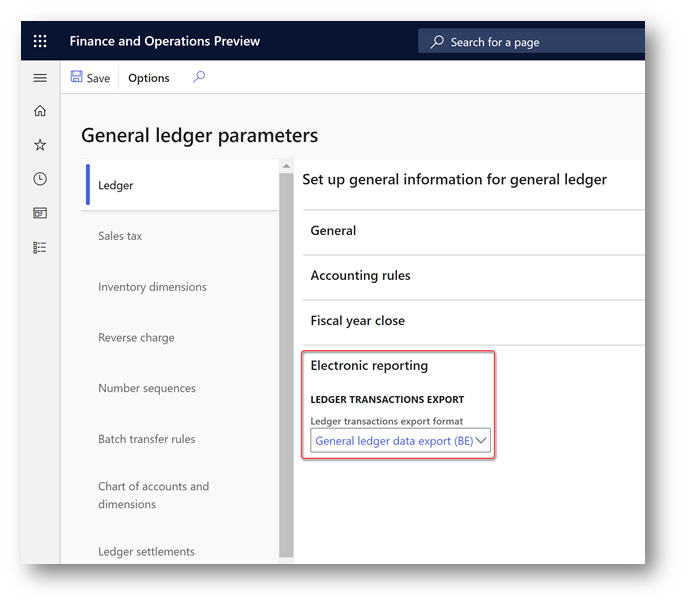
Erstellen Sie den Bericht „Hauptbuchtransaktionen exportieren".
Um den Bericht „Hauptbuchtransaktionen exportieren" zu erstellen, verwenden Sie den zuvor verwendeten Menüpunkt „Hauptbuch > Periodische Aufgaben > Hauptbuchtransaktionen exportieren" . Wenn in den Parametern des Hauptbuchs ein neues ER-Format definiert wird, verwendet das System es anstelle des zuvor verwendeten Formats („Exportformat für Hauptbuchtransaktionen (BE)" im Modell „Export von Hauptbuchtransaktionen (BE)").
Klicken Sie auf den Menüpunkt Hauptbuch > Periodische Aufgaben > Hauptbuchtransaktionen exportieren
Geben Sie den Berichtszeitraum in den Feldern „Von-Datum" und „Bis-Datum" der Dialogseite „Parameter für elektronische Berichte" an.
Wenn die Buchhaltungswährung Ihrer juristischen Person eine andere als EURO ist und Sie den Bericht in EURO erstellen möchten, markieren Sie auf der Dialogseite den Parameter „ Umrechnen in Euro ".
Wenn die Buchhaltungswährung nicht EURO, die Berichtswährung jedoch EURO ist und Sie den Parameter „ Umrechnen in Euro " auswählen, wird der Bericht mit den im Hauptbuch gespeicherten Beträgen in der Berichtswährung erstellt.
Wenn weder die Buchhaltungs- noch die Berichtswährung EURO sind und Sie den Parameter „ Umrechnen in Euro " wählen, rechnet der Bericht die Beträge in der Buchhaltungswährung automatisch in EURO um, indem er den am Tag jeder Transaktion im Hauptbuch im System gespeicherten Wechselkurs verwendet. In diesem Fall kann die Erstellung des Berichts länger dauern als die Erstellung des Berichts ohne Neuberechnung.Wenn Sie den Bericht „Hauptbuchtransaktionen exportieren" über einen längeren Zeitraum erstellen, wird empfohlen, ihn im Stapelbetrieb auszuführen. Um den Bericht im Stapelbetrieb auszuführen, erweitern Sie die Schnellregisterkarte „Im Hintergrund ausführen" des Dialogs, markieren Sie den Parameter „Stapelverarbeitung" und geben Sie bei Bedarf weitere Parameter des Stapels an. Verfolgen Sie die Berichtserstellung über die Seite „Elektronische Berichtsaufträge".
Klicken Sie im Dialogfeld auf die Schaltfläche „OK" , um mit der Berichterstellung zu beginnen.
Mehr Informationen
Sie können den technischen Support für Microsoft Dynamics telefonisch kontaktieren. Über diese Links finden Sie länderspezifische Telefonnummern. Besuchen Sie dazu eine der folgenden Microsoft-Websites:
Partner
https://mbs.microsoft.com/partnersource/resources/support/supportinformation/Global+Support+Contacts
Kunden
https://mbs.microsoft.com/customersource/northamerica/help/help/contactus
In besonderen Fällen können die Gebühren, die normalerweise für Supportanrufe anfallen, storniert werden, wenn ein Mitarbeiter des technischen Supports für Microsoft Dynamics und verwandte Produkte feststellt, dass ein bestimmtes Update Ihr Problem lösen wird. Für alle weiteren Supportfragen und Probleme, die für das jeweilige Update nicht in Frage kommen, fallen die üblichen Supportkosten an.
Hinweis Dies ist ein „FAST PUBLISH"-Artikel, der direkt von der Microsoft-Supportorganisation erstellt wurde. Die hier enthaltenen Informationen werden unverändert als Reaktion auf neu auftretende Probleme bereitgestellt. Aufgrund der schnellen Bereitstellung können die Materialien Tippfehler enthalten und jederzeit ohne Vorankündigung überarbeitet werden. Weitere Hinweise finden Sie in den Nutzungsbedingungen .
No comments:
Post a Comment